
- •Курсовая работа по информатике
- •4. Инструкция по использованию базы данных 27
- •5. Заключение 30
- •Введение
- •1.1. Понятие базы данных.
- •1.2. Основные термины для работы с базами данных.
- •2. Постановка задачи
- •2.1. Структуры базовых таблиц
- •2.2. Определение связей между таблицами.
- •3. Описание выполнения работы
- •3.1. Создание таблицы в базе данных
- •3.2. Создание новой бд в режиме Конструктор
- •Описание создания таблицы Сотрудники
- •3.3. Установка связей между таблицами
- •3.4. Запросы
- •3.4.1. Создание запроса с помощью Конструктора
- •3.4.2. Описание созданных запросов
- •3.4.3. Запросы с параметрами
- •3.4.4. Итоговые запросы
- •3.4.5. Запрос с вычисляемым полем
- •3.4.6. Перекрестный запрос
- •Описание создания Перекрестного запроса.
- •3.4.7. Запрос на Обновление
- •3.5. Создание отчетов
- •3.6. Создание форм
- •3.7. Создание Подчиненных форм
- •3.8. Создание кнопочной формы
- •4. Инструкция по использованию базы данных
- •5. Заключение
- •Список Литературы
3.4.2. Описание созданных запросов
Запрос на выборку
Для его создания выполняю:
выбираю в окне Добавление таблицы поочередно все таблицы как на рис. 6;
Поля в таблице располагаю в последовательности: Название Недвижимости, ФИО, Адрес, Телефон, Название операции, стоимость, ФИО Сотрудника как на рис. 6:
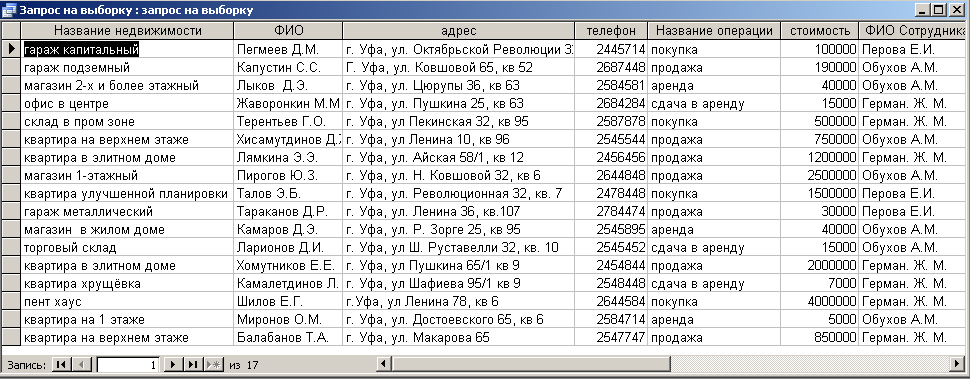
Рис. 7. Запрос на выборку
Название недвижимости из таблицы Недвижимость;
ФИО, Адрес, Телефон, Стоимость из таблицы Клиенты;
Название Операции из таблицы Операции;
ФИО Сотрудника из таблицы Сотрудники.
Все поля вывожу на экран: в строке Вывод на экран изображенный в ней квадратик не пустой. Условий отбора не указываю. Затем щелкаю на кнопке Закрыть в правом верхнем углу окна.
Щелкнув на кнопке Открыть все записи по нашему запросу выведутся на экран как на рис. 7.
Сортировка
Создаю запрос на сортировку по Видам операций полученной в Запросе-выборка. Для этого сначала выполняю все действия как в предыдущем пункте, затем в бланке запроса в поле Сортировка для столбца Название Операции выбираю По возрастанию (рис. 8). Результат на рис.9.
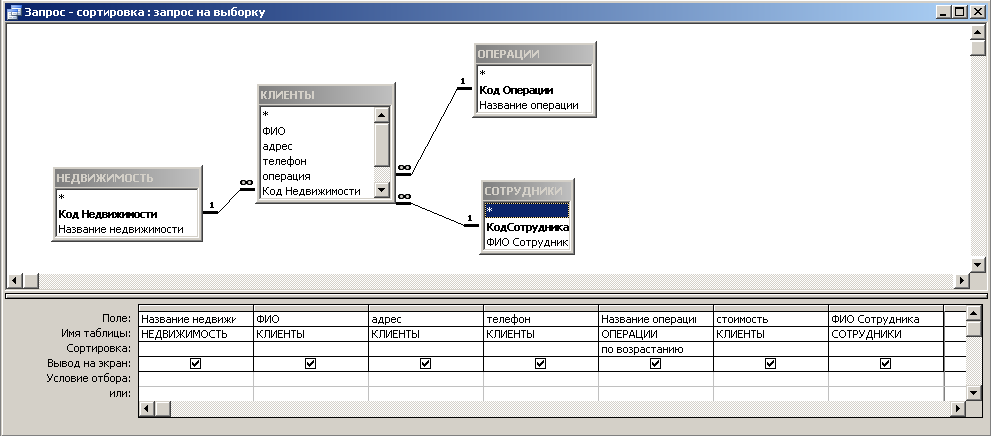
Рис. 8. Создание запроса сортировки
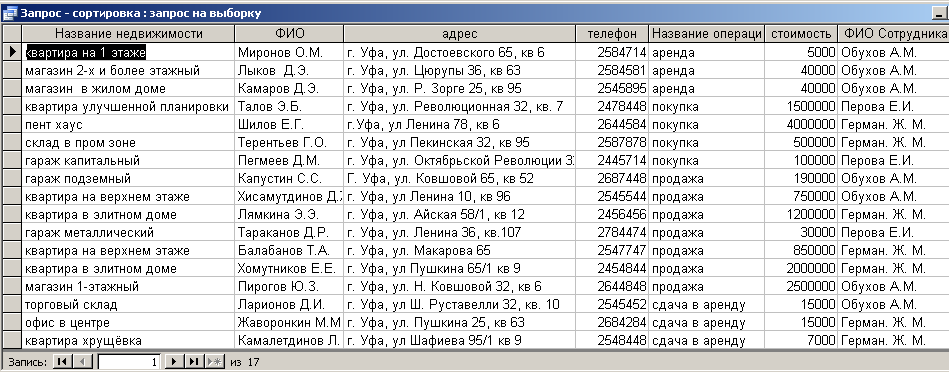
Рис. 9. Запрос сортировки
3.4.3. Запросы с параметрами
Запрос с параметрами - это запрос, при выполнении которого в его диалоговом окне пользователю выдается приглашение ввести данные, например, условие для возвращения записей или значение, которое должно содержаться в поле.
Создаю запрос на выборку, какие клиенты хотят выполнить указанные операции. Для этого:
- Выбираю таблицы Клиенты, Недвижимость, Операции.
- В режиме конструктора запроса перемещаю с помощью мыши поля ФИО из таблицы Клиенты, Название недвижимости из таблицы Клиенты, Название Операции и Код Операции из таблицы Операции в бланк запроса (рис. 10а).
- Для поля Код Операции, которое используется как параметр, ввожу в ячейку строки Условие отбора текст приглашения [Укажите код операции], заключенный в квадратные скобки. Это приглашение будет выводиться при запуске запроса.
Для просмотра результатов нажимаю кнопку Вид на панели инструментов и ввожу значения параметров как на рис.10б. Для возвращения в режим конструктора запроса снова нажмите кнопку Вид на панели инструментов.
На рис.10. показаны бланк описанного Запроса с параметрами и его выполнение, т.е. вывод на экран тех клиентов, которые хотят осуществить покупку недвижимости.
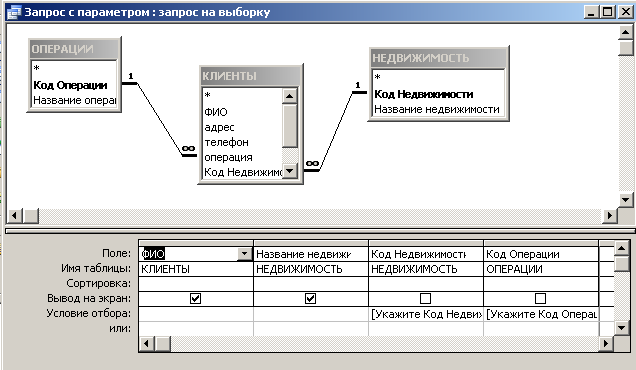
А) Бланк создания Запроса с параметрами
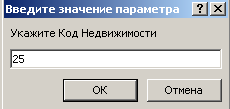


Б) Выполнение Запроса с параметрами
Рис. 10. Запрос с параметрами
3.4.4. Итоговые запросы
Итоговый запрос создаю с помощью конструктора: определяю сумму сделок каждого сотрудника.
Для этого:
1. Находясь в окне базы данных, выбираю вкладку Запрос.
2. Нажимаю кнопку Создать. На экране появится диалоговое окно Новый запрос.
3. Выбираю создание запроса с помощью Конструктора и нажимаю кнопку ОК. На экране появится окно Запрос на выборку, а поверх него - диалоговое окно Добавление таблицы со списком таблиц и запросов, хранящихся в текущей базе данных. Выбираю таблицы Клиенты и Сотрудники.
4. В бланке запроса ввожу поля из выбранных таблиц: ФИО Сотрудника из таблицы Сотрудники, Стоимость из таблицы Клиенты.
5. Щелкаю по кнопке Групповые операции на панели инструментов. В бланке заказа появляется строка Групповая операция. В колонке Стоимость щелкаю кнопкой мыши в строке Групповая операция. В появившемся списке выбираю Sum. В итоге мы вычислили суммарную стоимость всех операций по каждому сотруднику. Результат на рис. 11.

Рис. 11 Выполнение итогового запроса.
